Προσθέστε ένα PIN σε έναν λογαριασμό χρήστη στα Windows 10
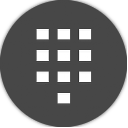
Το PIN είναι μια πρόσθετη δυνατότητα ασφαλείας που διατίθεται στα Windows 10 και στα Windows 8.1 για την προστασία του λογαριασμού χρήστη σας και όλων των ευαίσθητων δεδομένων μέσα σε αυτόν. Όταν είναι ενεργοποιημένο, μπορεί να εισαχθεί αντί για τον κωδικό πρόσβασης. Σε αντίθεση με έναν κωδικό πρόσβασης, ένα PIN δεν απαιτεί από τον χρήστη να πατήσει καν το πλήκτρο Enter και μπορεί να είναι ένας σύντομος τετραψήφιος αριθμός. Μόλις εισαγάγετε το σωστό PIN, θα συνδεθείτε αμέσως στον λογαριασμό σας στα Windows 10.
Η κύρια διαφορά μεταξύ ενός PIN και ενός κωδικού πρόσβασης είναι η συσκευή στην οποία μπορούν να χρησιμοποιηθούν.
- Ενώ μπορείτε να χρησιμοποιήσετε τον κωδικό πρόσβασής σας για να συνδεθείτε στον λογαριασμό σας Microsoft από οποιαδήποτε συσκευή και οποιοδήποτε δίκτυο, ένα PIN μπορεί να χρησιμοποιηθεί μόνο με μία συσκευή στην οποία το δημιουργήσατε. Σκεφτείτε το ως κωδικό πρόσβασης για έναν τοπικό λογαριασμό (εκτός της Microsoft).
- Όταν συνδέεστε με κωδικό πρόσβασης σε μια συσκευή που είναι συνδεδεμένη στο διαδίκτυο, αυτός μεταδίδεται στους διακομιστές της Microsoft για επαλήθευση. Ένα PIN δεν θα σταλεί πουθενά και λειτουργεί πραγματικά σαν ένας τοπικός κωδικός πρόσβασης που είναι αποθηκευμένος στον υπολογιστή σας.
- Εάν η συσκευή σας διαθέτει μονάδα TPM, το PIN θα προστατεύεται και θα κρυπτογραφείται επιπλέον χάρη στην υποστήριξη υλικού TPM. Για παράδειγμα, θα προστατεύει από επιθέσεις ωμής βίας με PIN. Μετά από πάρα πολλές εσφαλμένες εικασίες, η συσκευή θα κλειδωθεί.
Ωστόσο, ένα PIN δεν αντικαθιστά τον κωδικό πρόσβασης. Για να ρυθμίσετε ένα PIN, είναι απαραίτητο να ορίσετε έναν κωδικό πρόσβασης για τον λογαριασμό χρήστη σας.
Σημείωση: εάν πρέπει να ξεκινήσετε τον υπολογιστή σε ασφαλή λειτουργία, το PIN δεν λειτουργεί. Να το έχετε υπόψη σας.
Προσθέστε ένα PIN σε έναν λογαριασμό χρήστη στα Windows 10
Κάντε το εξής.
-
Ανοίξτε τις Ρυθμίσεις.
- Μεταβείτε στις επιλογές Λογαριασμοί\Σύνδεση.
- Στη δεξιά πλευρά, κάντε κλικ στο κουμπί Προσθήκη κάτω από την ενότητα PIN. Δείτε το παρακάτω στιγμιότυπο οθόνης:
- Το παράθυρο διαλόγου επαλήθευσης κωδικού πρόσβασης λογαριασμού θα εμφανιστεί στην οθόνη. Εκεί, πληκτρολογήστε τον τρέχοντα κωδικό πρόσβασής σας και κάντε κλικ στο κουμπί ΟΚ.
- Στο επόμενο παράθυρο διαλόγου, μπορείτε να ορίσετε το PIN σας. Εισαγάγετε τουλάχιστον 4 ψηφία όταν σας ζητηθεί:
Αυτό είναι! Τώρα μπορείτε να συνδεθείτε χρησιμοποιώντας το PIN σας. Αποσυνδεθείτε από τον λογαριασμό χρήστη σας. Η οθόνη σύνδεσης θα φαίνεται ως εξής:
Εισαγάγετε το PIN σας και είστε έτοιμοι.
Συμβουλή μπόνους: μπορείτε να κάνετε εναλλαγή μεταξύ του PIN και της επιλογής σύνδεσης με κωδικό πρόσβασης χρησιμοποιώντας τον παρεχόμενο σύνδεσμο "Επιλογές εισόδου". Κάντε κλικ σε αυτό για να επιλέξετε τον τρόπο με τον οποίο θέλετε να συνδεθείτε:
Κάντε κλικ στο εικονίδιο του κλειδιού για να συνδεθείτε χρησιμοποιώντας τον κωδικό πρόσβασης. Το εικονίδιο με πολλές κουκκίδες θα σας επαναφέρει στην εισαγωγή του PIN.


